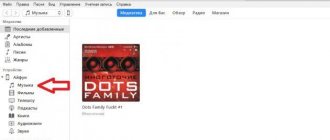Прошивку современных смартфонов трудно «убить» полностью. Операционную систему специально создают таким образом, чтобы в худшем случае вы могли потерять все данные, а сам девайс продолжал работать. Тем не менее, иногда возникают ситуации, когда все же необходимо вмешиваться в ОС смартфона. В нашем материале мы рассмотрим, как можно перепрошить iPhone в домашних условиях и без специального оборудования. Разобраться в этом вопросе нам поможет инженер по ремонту техники Артур Тулиганов.
Когда и зачем нужна перепрошивка iPhone
Перепрошивка iPhone нужна только в критических ситуациях. Например, при сбоях в работе iOS или ее отдельных частей. Если телефон просто «тормозит» или вам нужно удалить все данные перед продажей — достаточно лишь сбросить настройки до заводских. С технической точки зрения это не прошивка.
В чем разница между прошивкой и восстановлением?
Сам термин «прошивка» подразумевает установку иной версии ПО смартфона. При автоматическом обновлении iOS также происходит прошивка. При ручной прошивке iPhone система устанавливается заново из заранее скаченного специального файла.
Иногда есть возможность установки более старой версии прошивки — это называется даунгрейд. Делают это для использования уязвимостей системы, например, для установки бесплатных программ. Вообще разработчики всегда стремятся к тому, чтобы пользователи вовремя обновляли ПО смартфона и не пытались прошить «айфон» самостоятельно.
Восстановление через iTunes. Фото: Apple.com
При восстановлении iPhone вы обновляетесь до актуальной iOS, а настройки смартфона сбрасываются до заводских — это делают в случае проблем с работой смартфона. Файлы и настройки системы можно восстановить из резервной копии.
В каких случаях прошивают телефон
Чаще всего к прошивке прибегают в том случае, когда телефон перестает функционировать. Регулярные установки различных приложений от неизвестных источников негативно сказывается на производительности смартфона и ПО в целом.
Нередко телефон начинает выдавать системные ошибки или сильно зависать. Такие казусы возникают впоследствии заражения телефона вирусными программами. Вручную тяжело избавиться от вредоносного ПО, поэтому единственный выход замена операционной системы, то есть перепрошивка.
Также многие продвинутые пользователи устанавливают модифицированные ОС, дабы улучшить производительность и визуальную составляющую смартфона. Однако стоит помнить, что такой метод вид прошивки негативно сказывается на аппаратной части телефона.
Прошивка iPhone при помощи iTunes и компьютера
При покупке iPhone подразумевается, что все действия в связке «компьютер-смартфон» будут происходить только через iTunes. Это официальная утилита для для прошивки iPhone при помощи компьютера.
- Установите iTunes и подключите к ПК iPhone, который нужно прошить.
- Откройте iTunes и найдите в нем iPhone.
- Нажмите на кнопку «Проверить обновления».
- Если они есть, программа сама скачает нужные файлы и в автоматическом режиме обновит прошивку телефона.
- Если возникают какие-то ошибки, попробуйте перезагрузить компьютер и сделать все заново.
Прошивка iPhone при помощи других программ
Есть несколько других программ, которые используют как альтернативу iTunes для перепрошивка айфона. Мы рекомендуем устанавливать их только в случае серьезных проблем с официальным iTunes. Рассмотрим наиболее популярную стороннюю программу — 3uTools.
3uTools. Фото: скрин с ютуб-канала разработчиков программы
- После ее установки подключите iPhone к компьютеру и следуйте инструкциям программы.
- Затем перейдите в пункт Flash & JB и выберите последнюю версию прошивки.
- Нажмите кнопку Flash — программа предложит сохранить резервную версию файлов (выберите BackUP, если нужно).
- Прошивка продолжится в автоматическом режиме.
Какой iPhone купить в 2022 году
iPhone считается самым востребованным смартфоном в мире. И не без оснований
Возможные проблемы
Порой случается так, что прошивка не устанавливается на устройство. Вот самые распространенные причины, приводящие к этой проблеме:
- Вы скачали не ту прошивку.
- Нет стабильного подключения к интернету.
- Ваш антивирус блокирует работу iTunes.
- Поврежден USB-кабель. Кроме того, желательно использовать именно оригинальный кабель.
Также проблемы могут возникать из-за того, что вы используете не самую последнюю версию программы iTunes. Рекомендуется всегда обновлять ее, прежде чем приступать к прошивке смартфона.
Восстановление iPhone без компьютера и iTunes
ПК под рукой бывает не всегда, поэтому в Apple предусмотрели функцию восстановления iPhone без компьютера и iTunes.
- Откройте настройки смартфона, выберите пункт «Основные» и найдите пункт «Сбросить».
- Внутри нажмите на кнопку «Сбросить контент и настройки».
- Для подтверждения нужно будет ввести пароль от аккаунта Apple.
Сброс с телефона. Фото: Apple.com
Что делать дальше?
После того как процесс перепрошивки iPhone будет завершен, вам нужно будет проверить работоспособность нового программного обеспечения. Для этого «погоняйте» смартфон хотя бы в течение суток. Проверьте, нет ли зависаний, вылетов, глюков, нормально ли запускаются все штатные приложения.
Убедившись, что с телефоном все в порядке, можно загружать на него файлы, сохраненные непосредственно перед процессом прошивки. Конечно же, это актуально лишь в том случае, если вы делали бэкап важной информации.
Перепрошивка заблокированного iPhone
Через iTunes
Иногда бывает так, что забывается цифровой пароль блокировки iPhone, а сам смартфон еще нужен. В этом случае можно восстановить телефон до заводских настроек через iTunes. Этот способ не работает, если владелец телефона указал в iCloud, что его iPhone был утерян.
Режим восстановления. Фото: Apple.com
- Выключите смартфон и отключите его от ПК.
- Переведите iPhone в режим восстановления.В разных моделях он включается нажатием разных кнопок (iPhone 8, X и новее — боковая кнопка, iPhone 7 — кнопка уменьшения громкости, iPhone 6s, SE и старее — кнопка «домой»).
- Удерживая кнопки зажатыми, подключите смартфон к ПК.
- Не отпускайте кнопки, пока на экране смартфона не появится сообщение о входе в режим восстановления.
- После этого отпустите.
- iTunes должен определить ваш iPhone и предложить восстановить его — соглашайтесь.
- Все дальнейшие операции пройдут в автоматическом режиме.
- После перезагрузки смартфон восстановится до заводских настроек.
Через режим DFU и iTunes
Также существует более радикальный способ перепрошить айфон через режим DFU и iTunes. В нем происходит полное обновление iOS с удалением всех данных.
Режим DFU также включается разными способами. Перед этим нужно подключить телефон к ПК.
Для iPhone X и новее
- Нажимаем кнопки увеличения и уменьшения громкости, а затем держим кнопку питания.
- После выключения экрана зажимаем кнопку уменьшения громкости и держим кнопку питания 5 секунд.
- Отпускаем кнопку питания и держим кнопку уменьшения громкости еще 15 секунд.
Для iPhone 7 и новее
- Выключаем телефон.
- Зажимаем кнопку питания на 3 секунды.
- Зажимаем кнопку уменьшения громкости и держим кнопку питания.
- Через 10 секунд отпускаем кнопку питания.
- Держим кнопку уменьшения громкости еще 5 секунд.
Для iPhone 6S, SE и старше
- Выключаем телефон.
- Зажимаем кнопку питания на 3 секунды.
- Нажимаем кнопку питания и не отпускаем кнопку питания еще 10 секунд.
- Продолжаем держать кнопку «Домой» еще 5 секунд.
iTunes определит ваш телефон в режиме DFU и предложить перепрошить iPhone на последнюю актуальную версию системы. После успешной установки режим DFU выключится сам.
Как разблокировать iPhone, если забыл пароль
Делаем периодически «бэкапы» через iTunes
Можно ли сбросить настройки Айфона без обновления операционной системы?
Когда речь идёт о восстановлении Айфона 6 с помощью программы iTunes, то в результате процедуры владелец получает телефон с последним изданием прошивки iOS. Таким образом, происходит полное обновление встроенного софта, что далеко не всегда необходимо пользователям устройства. Например, перепрошивка ранее залоченного под конкретного оператора мобильной связи телефона приведёт к потере разблокировки. Устройство перестанет работать со всеми SIM-картами. Исключение будут составлять карточки одного единственного оператора, под который и был заблокирован изначально iPhone 6. Избежать такого результаты может помочь использование приложения «SemiRestore», но об этом подробно будет рассказано в другой статье.
Популярные вопросы и ответы
На частые вопросы читателей отвечает сервисный инженер по ремонту техники Артур Тулиганов.
Опасно ли перепрошивать iPhone?
Да, это опасно. Теоретически, неправильное взаимодействие пользователя с iOS может привести к ее поломке. К счастью, iTunes устроен таким образом, что не даст владельцу намеренно нанести системе критический ущерб. Тем не менее, перед перепрошивкой iPhone с ПК удостоверьтесь, что компьютер работает стабильно. Внезапное выключение или перезагрузка ПК во время прошивки любого смартфона может привести к его поломке.
Что делать, если процесс прошивки iPhone зависает?
Во первых, нужно разобраться из-за чего возникает проблема — из-за программы для ПК или неполадок при физическом подключении iPhone к ПК. При прошивке всегда используйте только оригинальный lightning-кабель от Apple и обновляйте версию программы для ПК. Если зависает сам iTunes или другое ПО, то отмените прошивку и перезагрузите компьютер. Попробуйте использовать другой USB-порт компьютера. Лучше подойдут те, которые находятся позади корпуса компьютера — они расположены прямо на материнской плате.
Можно ли сломать iPhone из-за неудачной прошивки?
Да, можно. Если вы оборвете соединение между смартфоном и ПК во время прошивки, то нужно будет обращаться в сервис-центр за ремонтом.
Как узнать, был ли iPhone перепрошит?
Версия iOS всегда указывается в меню настроек «О телефоне». Также при устаревшей версии прошивки ОС будет предлагать вам обновление до новой версии.
Подготовительные действия
Прежде чем начинать перепрошивать iPhone, необходимо выполнить следующие действия:
Загрузить прошивку на компьютер. Найти сайт-источник, с которого можно скачать прошивку, проще простого: по запросу поисковая система выдаст десятки таких сайтов. А вот выбирать прошивку нужно внимательно – обращайте внимание на такие критерии:
- Модификация iPhone (4, 4S, 5S и так далее).
- Стандарт связи. Во время поисков прошивки вы заметите, что на специализированных сайтах файлы прошивки поделены на два блока: GSM и CDMA. На 99% вам нужна GSM-прошивка! У CDMA-Айфонов есть явный отличительный признак: отсутствие лотка для SIM-карты. Айфоны CDMA запрограммированы на работу всего с одним оператором – поэтому и стоимость их значительно ниже. Другое дело, что на российском рынке Айфон CDMA вы не найдете – такие можно заказать только из США или Китая.
- Модель iPhone. Модель представляет собой набор из букв и цифр – ее указывают на задней грани устройства и на упаковке.
Изображение: 4apple.org
Зная все эти данные, вы точно не «промахнетесь» с выбором прошивки.
Загрузить и установить новейшую версию Айтюнс. Рекомендуется воспользоваться официальным сайтом Apple – пройдите по этой ссылке. На момент написания статьи новейшей версией является iTunes 12.5.1.
Отключить на смартфоне функцию «Найти iPhone». Пройдите по пути «Настройки» — «iCloud» и деактивируйте тумблер напротив «Найти iPhone». Если эта функция останется включенной, Айтюнс просто не сможет произвести перепрошивку и будет выдавать ошибку.
Скопировать персональные данные с Айфона на другой носитель информации. В процессе перепрошивки данные могут быть потеряны.